Hướng dẫn đăng ký Hostname trên NoIP
Để public được các dịch vụ như web, mail, camera,… thường phải có IP tĩnh Public. Tuy nhiên đối với hộ gia đình hay các bạn sinh viên làm đồ án thì việc có được IP tĩnh Public là điều hết sức khó khăn. Hôm nay Oktot.com sẽ gởi đến bạn bài hướng dẫn khắc phục tình trạng này bằng cách sử dụng noip khi không có IP tĩnh. Hy vọng nó sẽ giúp ích cho các bạn
B1: vào trình duyệt gõ: http://noip.com
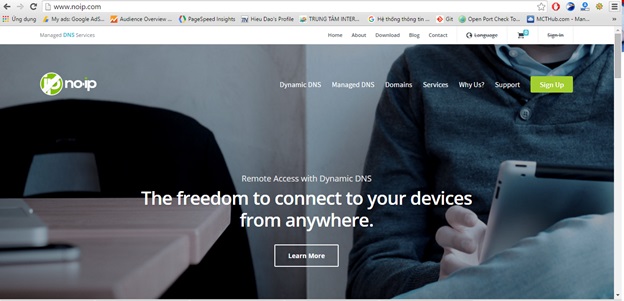
B2: Click chọn Sign up tạo tài khoản Create Your No-IP Account, sẽ có email kích hoạt gởi đến cho bạn
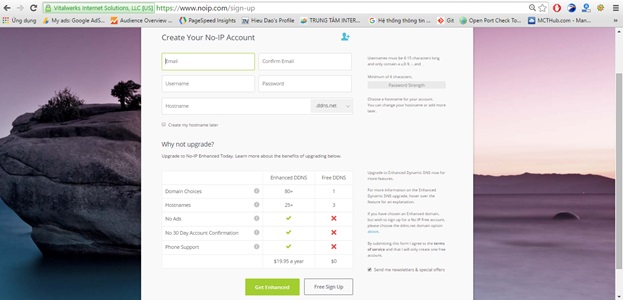
B3: Giao diện khi đăng nhập thành công.
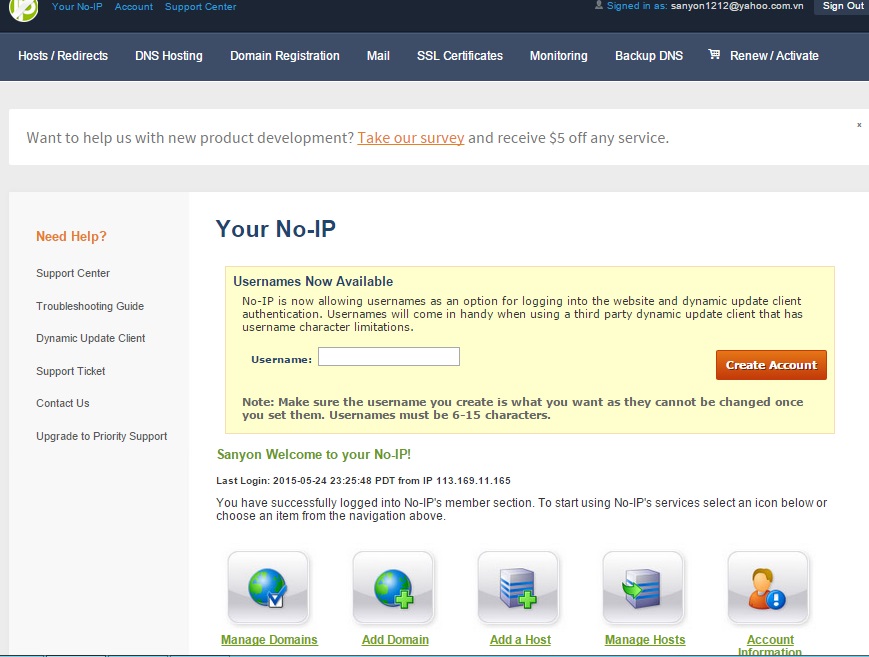
Ta tiến hành tạo 1 host mới: chọn Add Host -> Hostname: nhập tên tuỳ ý, sau đó chọn tên miền. -> Host Type: Check Chọn DNS Host (A) -> Click Chọn Add Host.
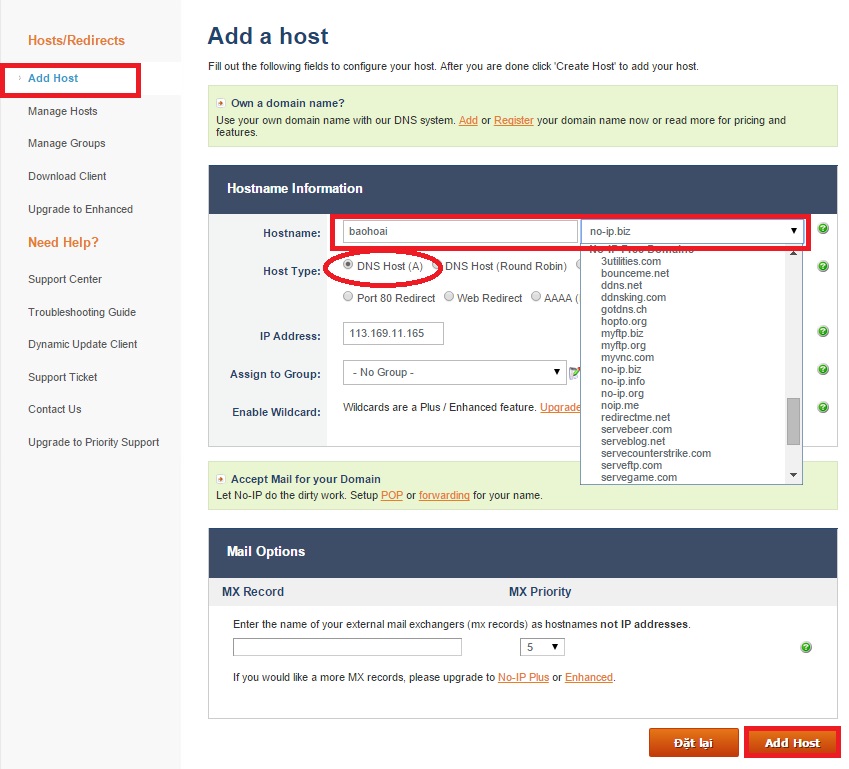
Kết quả các host name đã tạo: IP 113.169.11.165 cũng là địa chỉ IP public (IP mặt ngoài của Router), ngoài internet có thể thấy được IP này(để xem IP Public của hệ thống mạng có thể vào địa chỉ này: https://www.whatismyip.com/).
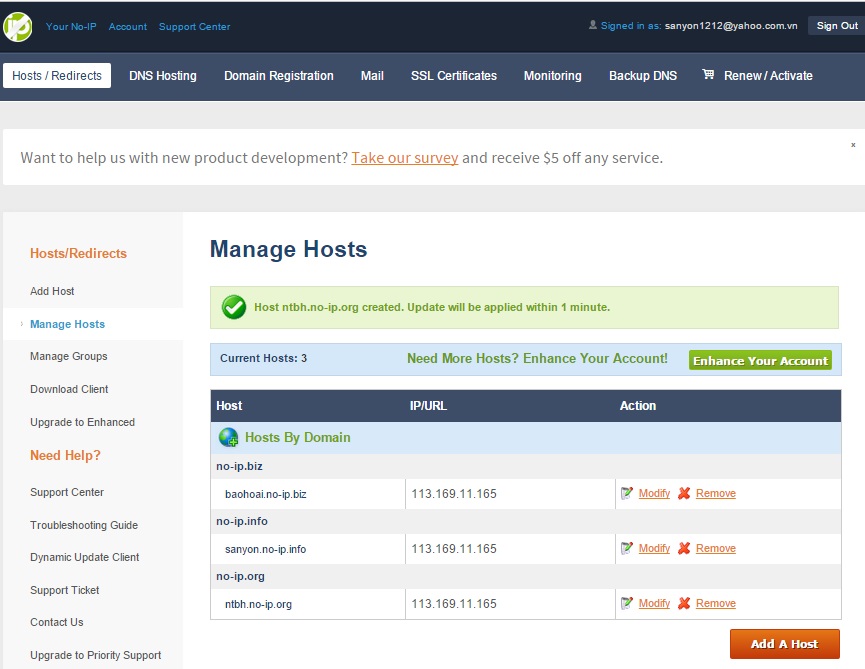
Ngoài ra để đảm bảo quá trình cập nhật địa chỉ khi khởi động lại Router (mỗi lần khởi động Router sẽ nhận IP mặt ngoài khác nhau, do chúng ta chưa mua IP tĩnh). Vì vậy cần sử dụng phần mềm DUC v4.1.0 để tự động cập nhật IP.
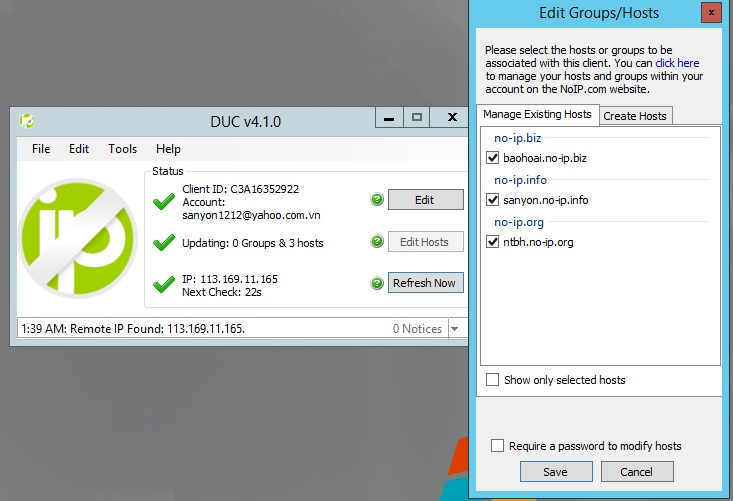
Xem thêm Hướng dẫn cấu hình Public Website trên Router
Phạm Bảo Hoài
Bành Ngọc Tuấn

